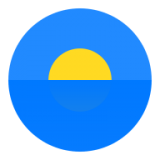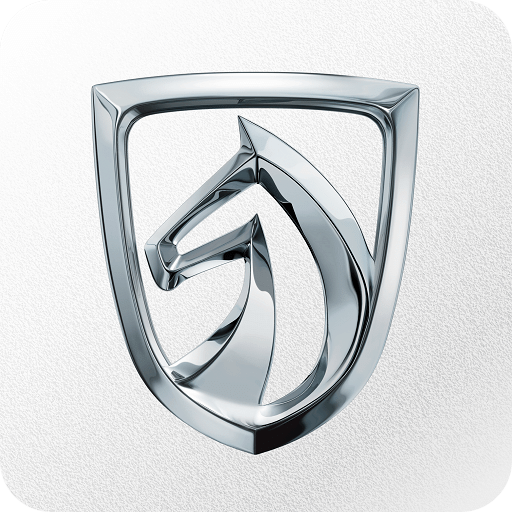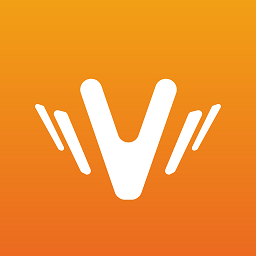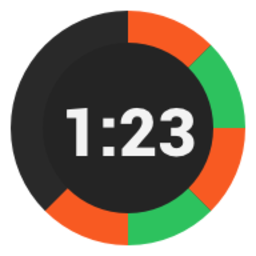Win7操作系统怎样清理磁盘空间
2025-09-17 09:23:02来源:hsysdianji编辑:佚名
在使用win7操作系统的过程中,磁盘空间可能会逐渐被各种文件占据,导致系统运行变慢。下面为大家介绍一些清理磁盘空间的有效方法。
磁盘清理工具
首先,win7自带了磁盘清理工具。通过以下步骤可以使用:打开“计算机”,右键点击需要清理的磁盘分区,选择“属性”,在弹出的属性窗口中切换到“常规”选项卡,点击“磁盘清理”按钮。系统会开始扫描可以清理的文件,如临时文件、回收站文件、系统更新备份文件等,扫描完成后勾选想要清理的文件类型,然后点击“确定”即可开始清理。
清理系统还原点
系统还原点会占用一定磁盘空间。可以在“计算机”右键属性,选择“系统保护”,在弹出的系统属性窗口中,切换到“系统保护”选项卡,点击“配置”按钮,在“系统保护”窗口中,将“最大使用量”调小,比如调整到10% - 15%,然后点击“确定”。也可以选择删除一些旧的还原点,在“系统保护”选项卡下点击“删除”按钮进行操作。
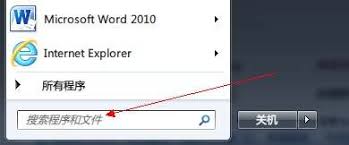
卸载不常用程序
有些安装后不再使用的程序会占据磁盘空间。通过“控制面板”中的“程序和功能”,找到不需要的程序,点击“卸载”按钮,按照提示完成卸载。
清理虚拟内存页面文件
虚拟内存页面文件(pagefile.sys)默认大小可能较大。可以在“计算机”右键属性,选择“高级系统设置”,在弹出的系统属性窗口中切换到“高级”选项卡,点击“性能”区域的“设置”按钮,在“性能选项”窗口中切换到“高级”选项卡,点击“虚拟内存”区域的“更改”按钮来自定义虚拟内存大小,或者将虚拟内存设置到其他剩余空间较大的磁盘分区。设置完成后点击“确定”保存设置。
清理ie缓存
打开ie浏览器,点击“工具”菜单(如果没有看到“工具”菜单,可以按alt键显示),选择“internet选项”,在弹出的“internet属性”窗口中切换到“常规”选项卡,点击“删除”按钮,勾选想要删除的内容,如临时文件、历史记录、cookie等,然后点击“确定”清理。
通过以上多维度的方法,可以有效清理win7操作系统的磁盘空间,让系统运行更加流畅。